Browserul Chrome este capabil să proceseze o varietate de formate de fișiere uzuale. Acesta poate reda majoritatea tipurilor de imagini, inclusiv fișiere SVG și ICO. De asemenea, oferă o funcție de previzualizare pentru documentele PDF. De fapt, Chrome integrează un cititor PDF destul de performant. Mai mult, permite convertirea paginilor web în fișiere PDF, facilitând imprimarea acestora. Cu toate acestea, cititorul PDF al Chrome este limitat în funcționalități, fiind adecvat mai ales pentru vizualizarea simplă a documentelor. Utilizatorii preferă adesea cititoare PDF dedicate, cum ar fi Foxit Reader, care permit căutarea de text în fișierele PDF fără a fi necesară deschiderea lor. În mod implicit, când se accesează un fișier PDF în Chrome, acesta se deschide direct în browser. Chrome nu redirecționează fișierul către aplicația de vizualizare PDF prestabilită și nici nu oferă opțiunea de a salva fișierul. Totuși, dacă doriți să evitați deschiderea PDF-urilor în browser, puteți configura Chrome să le deschidă într-o aplicație externă.
Configurarea aplicației PDF implicite
Pentru a permite Chrome să redirecționeze fișierele PDF către o aplicație externă, trebuie mai întâi să stabiliți ce aplicație va fi utilizată pentru a deschide documentele PDF și să o definiți ca vizualizator PDF implicit al sistemului.
Pentru a seta vizualizatorul PDF implicit în Windows 10, accesați aplicația Setări. Navigați la secțiunea Aplicații și alegeți opțiunea Aplicații implicite. Apoi, dați clic pe Setați valorile implicite după tipul de fișier. Localizați formatul de fișier .pdf în lista extinsă de formate și selectați aplicația dorită pentru vizualizarea PDF-urilor.
Configurarea gestionării PDF-urilor în Chrome
După ce ați setat vizualizatorul PDF implicit al sistemului, este necesar să configurați Chrome să nu mai deschidă fișierele PDF intern și să le redirecționeze către aplicația selectată. Pentru a face acest lucru, deschideți Chrome și introduceți următoarea adresă în bara de URL:
chrome://settings/content
Derulați până la capătul paginii. Aici veți găsi o secțiune numită Documente PDF. Activați opțiunea „Deschideți fișierele PDF în aplicația implicită de vizualizare PDF”. Confirmați modificările prin clic pe „Terminat”.
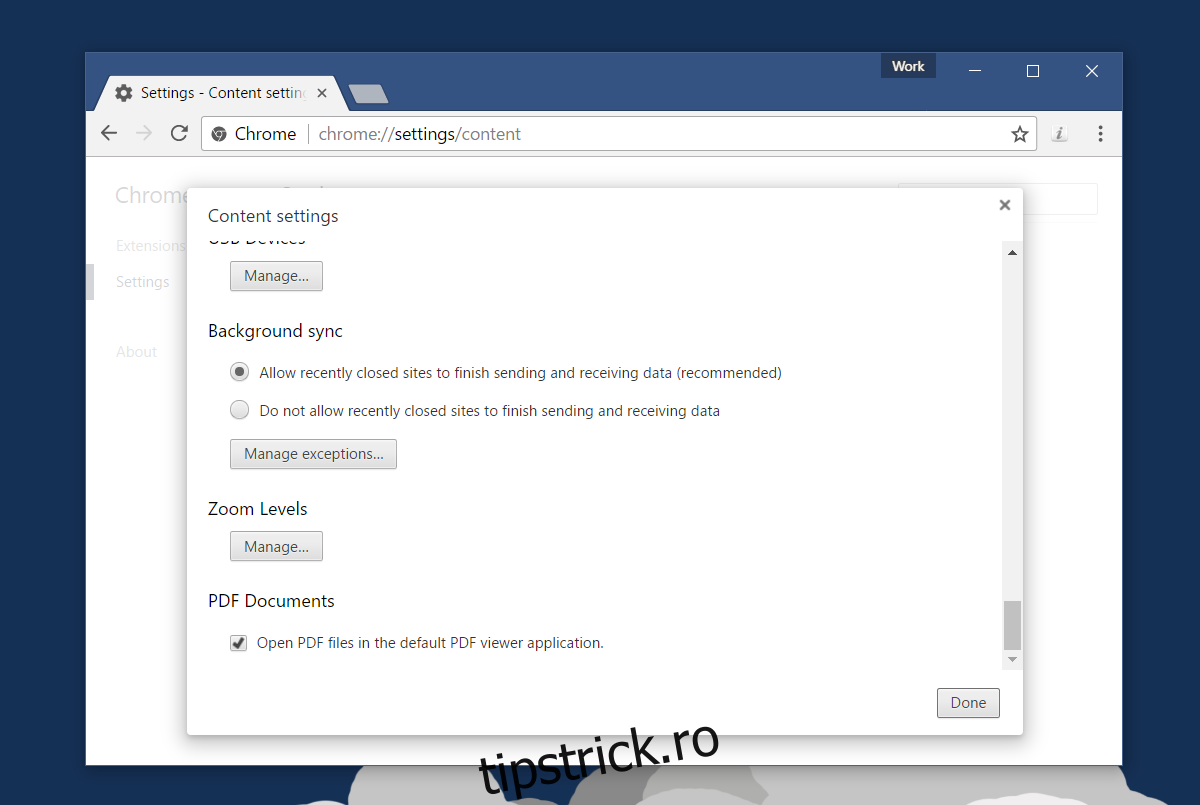
Din acest moment, ori de câte ori veți accesa un link către un fișier PDF, acesta se va deschide în aplicația de vizualizare PDF implicită a sistemului. Este posibil să existe o ușoară întârziere între momentul accesării fișierului și cel al deschiderii sale, deoarece fișierul va fi descărcat înainte de a fi deschis.
Atunci când deschideți un fișier PDF direct în Chrome, nu este necesară descărcarea completă a acestuia pentru a începe vizualizarea. Primele pagini devin accesibile aproape imediat, în timp ce restul paginilor se descarcă. Când forțați Chrome să deschidă PDF-urile într-o aplicație externă, trebuie să aveți în vedere acest timp de descărcare. Asigurați-vă, de asemenea, că vizualizatorul PDF implicit nu blochează alte aplicații care încearcă să trimită documente către acesta.